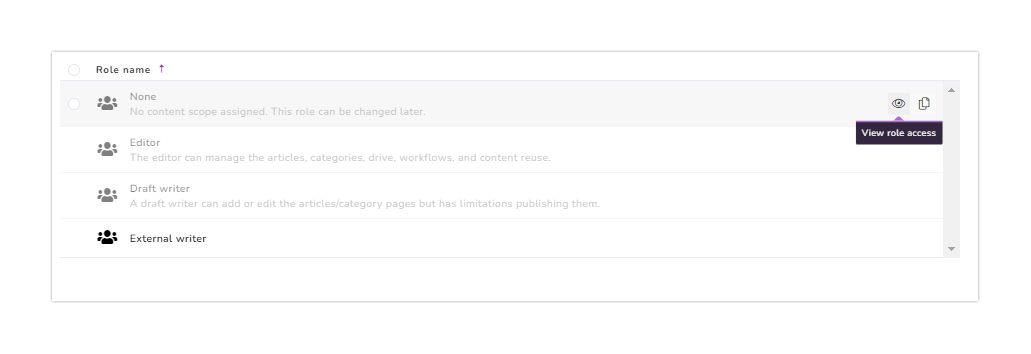Plans prenant en charge cette fonctionnalité : Professional Business Enterprise
Trouver et remplacer vous permet de rechercher et remplacer un mot/expression clé dans les articles et les pages de catégories de votre projet.
Réalisation de l’opération de recherche et remplacement
Naviguez jusqu’à la Documentation () dans la barre de navigation de gauche dans le Knowledge base portal.
Dans le panneau de navigation de gauche, sélectionnez Content tools > Documentation > Find and replace.
Saisissez le mot/expression clé que vous souhaitez rechercher dans le champ Recherche .
Une liste d’articles et de pages de catégories avec le mot/expression clé apparaît.
Pour affiner les résultats, cliquez sur le filtre disponible en haut à droite.
Sélectionnez la case Associer des mots entiers pour trouver et remplacer un mot/phrase spécifique.
Par exemple, lorsque vous remplacez
pagepararticle, toutes les occurrences depageseront remplacées pararticlemais seulement lorsqu’il s’agit d’un mot séparé. Le mothomepagesera ignoré pour cette action.NOTE
Le nombre de fois où le terme est mentionné dans l’article est consulté par le champ Trouver et affiché comme occurrence. Les occurrences sont affichées en haut du panneau d’aperçu de l’article.
Sélectionnez les articles et les pages de catégorie où vous souhaitez remplacer le texte.
Pour remplacer le texte dans l’article souhaité, sélectionnez la case à cocher adjacente.
Si vous souhaitez la remplacer dans tous les cas, sélectionnez la case à cocher à côté de l’en-tête de colonne Articles/Pages de catégorie .
Entrez le mot/phrase clé que vous souhaitez remplacer dans le champ Remplacer par .
Cliquez sur Remplacer.
NOTE
Le bouton Remplacer n’est activé que lorsque vous sélectionnez au moins une page d’article/catégorie.
Sélectionnez le statut de l’article souhaité après le remplacement.
Publier - Publier l’article après avoir remplacé le mot/expression clé.
Brouillon - Pour conserver l’article dans le brouillon après avoir remplacé le mot/phrase clé.
Cliquez sur Postuler.
Pour voir l’article complet dans un nouvel onglet, cliquez sur l’icône Ouvrir l’article dans un nouvel onglet () près de l’aperçu de l’article.
NOTE
L’opération Trouver et remplacer ignore certains éléments tels que variables, extraits, termes de glossaire, blocs de code et hyperliens afin d’éviter toute modification accidentelle du contenu structuré ou lié.
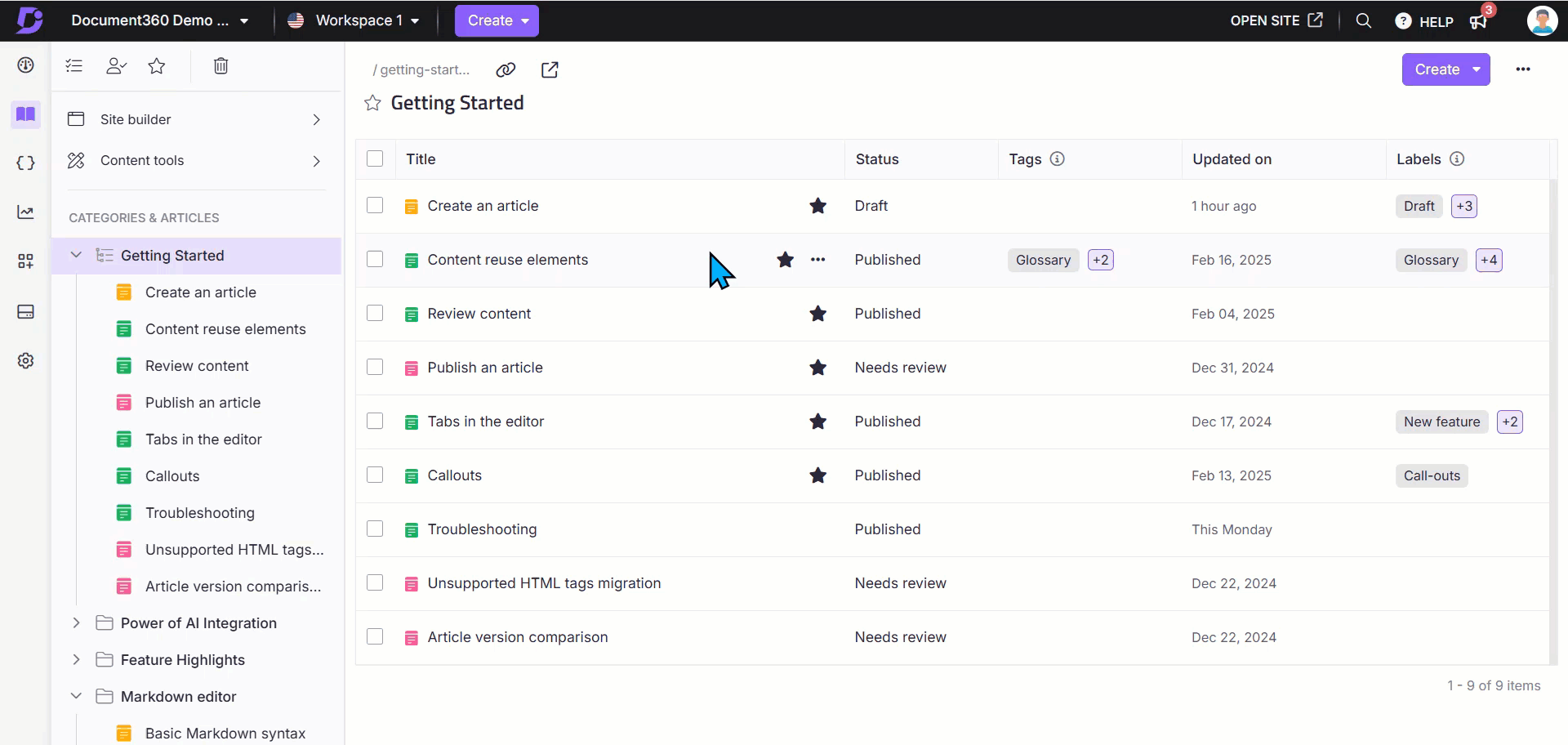
Options de filtrage
Les options de filtrage suivantes sont disponibles :
Espace de travail/Langue - Pour filtrer les résultats de recherche par espace de travail et langue.
Visibilité - Pour filtrer les résultats de recherche par statut de visibilité (Visible/Caché).
Statut - Pour filtrer les résultats de recherche par statut de l’article (Nouvel article/Brouillon/Publié).
Contributeurs - Pour filtrer les résultats de recherche par contributeurs. Vous pouvez chercher par nom de compte d’équipe, et plusieurs choix sont autorisés.
Tags - Pour filtrer les résultats de recherche par tags.
Mis à jour le - Pour filtrer les résultats de recherche par la dernière plage de dates mise à jour.
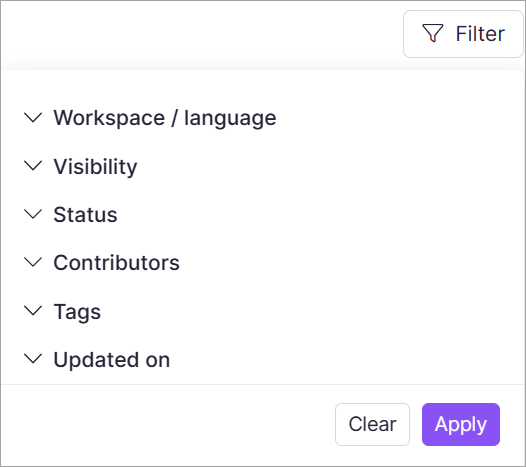
Trouver et remplacer dans l’éditeur
Vous pouvez utiliser l’outil Trouver et remplacer dans l’éditeur Markdown et l’éditeur avancé WYSIWYG pour localiser et modifier rapidement le texte.
Dans l’éditeur Markdown , cliquez sur Trouver et remplacez () dans l’en-tête de l’article.
Dans l’éditeur WYSIWYG avancé , cliquez sur l’icône Plus () et sélectionnez Trouver et remplacer ().
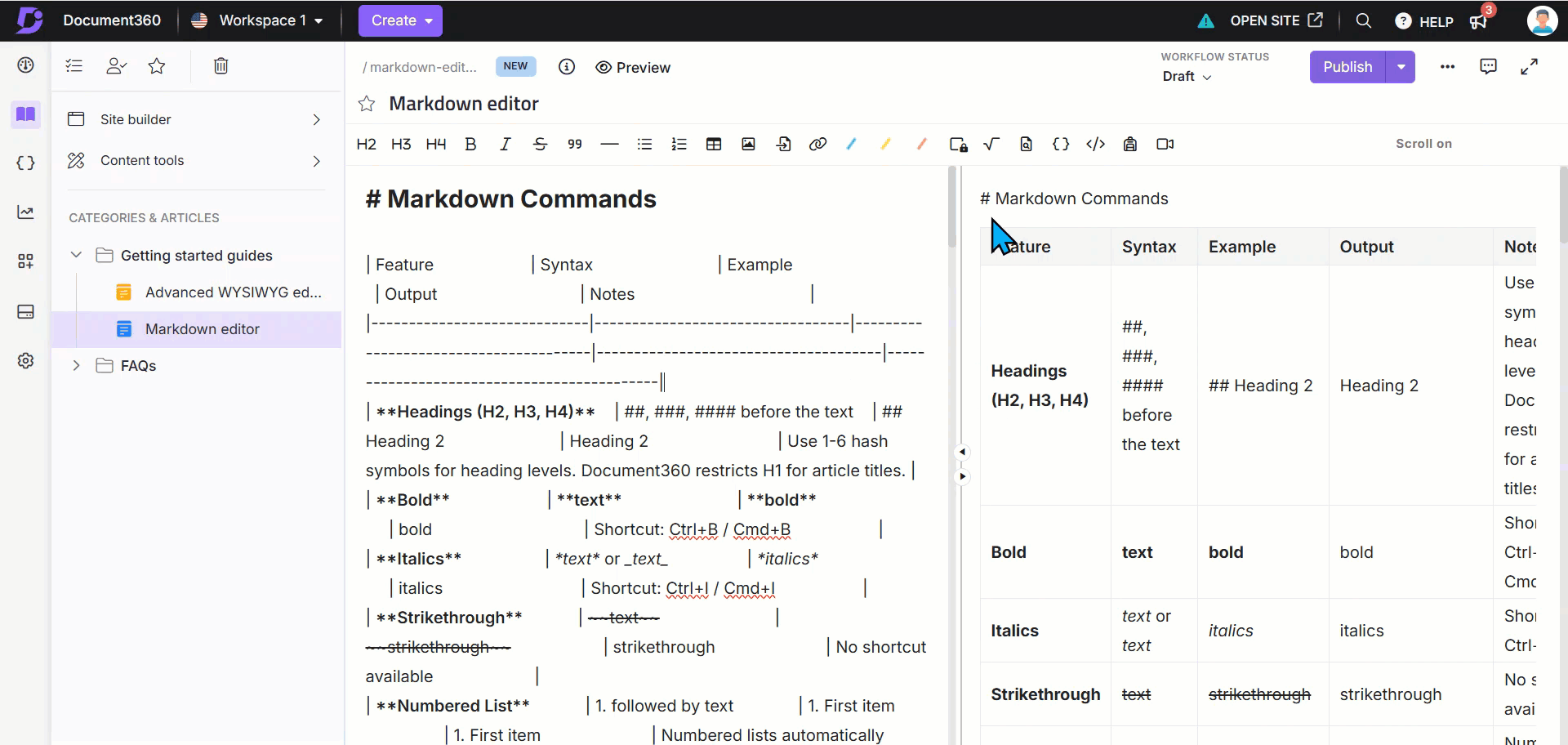
NOTE
Lorsque l’outil est utilisé depuis l’éditeur, il ne trouve et remplace le texte que dans l’article correspondant.
FAQ
Qui peut accéder à la recherche et au remplacement ?
Trouver et remplacer n’est disponible que pour les comptes d’équipe avec Content role en tant qu’Éditeur (ou) rôle de contenu personnalisé avec la permission Exécuter Trouver et Remplacer .
Puis-je effectuer un remplacement sans rien entrer dans le champ « Remplacer par » ?
Vous pouvez effectuer un Remplacement sans contenu dans le champ Remplacer avec . Le mot/phrase clé saisi dans le champ Trouver sera supprimé des articles et pages de catégorie sélectionnés.
Lorsque vous n’entrez rien dans le champ Remplacer avec et que vous cliquez sur Remplacer, le message « Remplacer le contenu n’est pas fourni » apparaît dans l’invite « Confirmer remplacer ».
Le « Remplacer par » modifie-t-il la syntaxe Markdown ou HTML saisie dans l’éditeur ?
Non, il ne remplace pas la syntaxe Markdown ou HTML saisie dans l’éditeur. Il remplace le texte qui apparaît dans l’article de la base de connaissances.
Par exemple, pour remplacer le mot-clé « Set up » par « Install » dans un article avec une syntaxe Markdown, saisissez comme : Trouver -
Set up; Remplacer -Install.
Les résultats de recherche renvoient-ils les articles dans la corbeille de recyclage ?
Non, les articles et pages de catégories déversés dans la corbeille ne seront pas inclus dans les résultats de recherche.
Combien d’épreuves de remplacement peuvent être réalisées ?
Les occurrences dans jusqu’à 1000 articles peuvent être remplacées en un seul événement.
Le global « Trouver et remplacer » modifie-t-il tous les éléments d’un article ?
Non, l’outil global de recherche et de remplacement (accessible depuis les outils de contenu > Documentation > Trouver et remplacer) exclut certains éléments des opérations de remplacement. Il saute variables, extraits, termes de glossaire, blocs de code et liens hypertextes pour éviter des modifications involontaires. Seul le contenu en texte brut dans les articles et pages de catégorie sélectionnés est affecté.
Les actions de recherche et de remplacement sont-elles prises en compte lors de l’audit Team ?
Les enregistrements d’audit d’équipe Trouvez et remplacez les actions effectuées à partir des outils de contenu, où vous mettez à jour le texte sur plusieurs articles dans la base de connaissances.
Lorsque vous utilisez l’option Trouver et remplacer dans l’éditeur d’articles, l’action est traitée comme faisant partie du flux de travail de correction régulier de l’article. Ces changements ne sont pas enregistrés comme une entrée séparée dans Team Auditing.